word空白页怎么删
编辑Word文档时,常常会遇到空白页的问题,这些空白页可能是由于多种原因产生的,比如误操作、格式设置不当等,下面将详细介绍如何删除Word中的空白页。
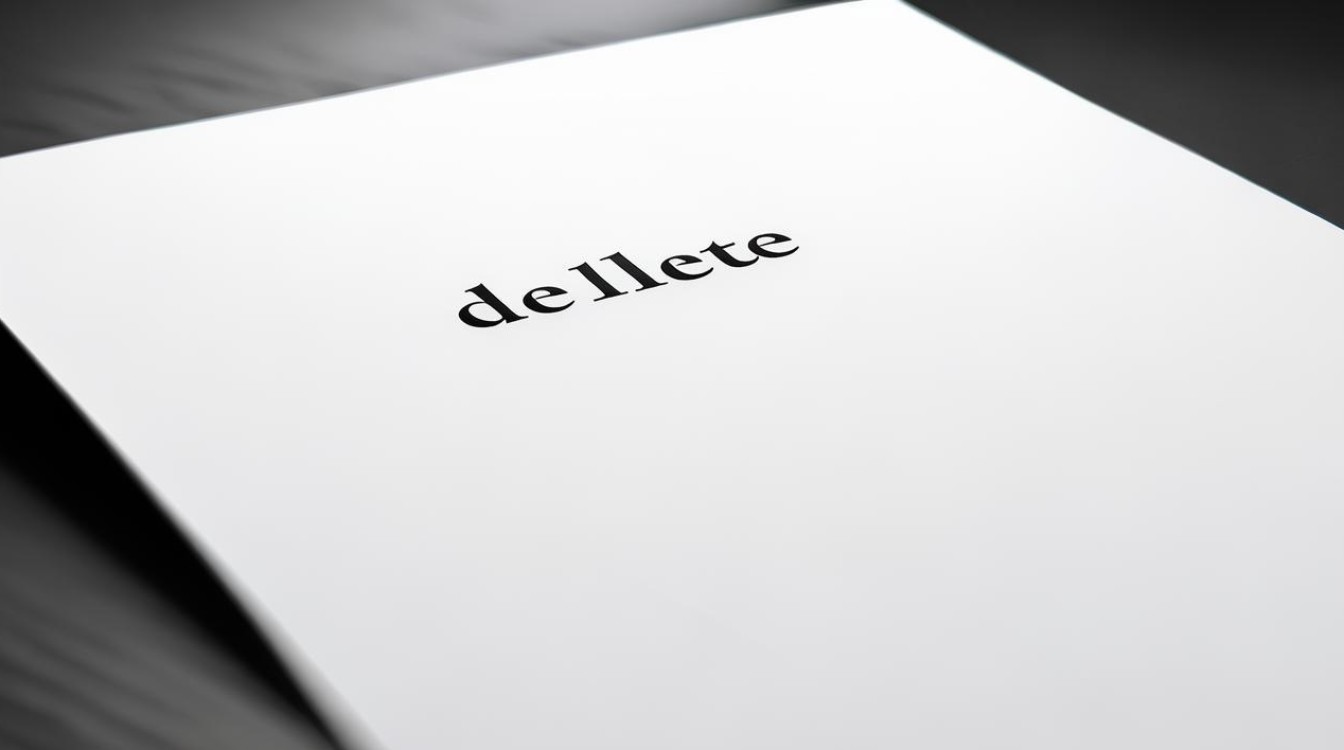
| 空白页产生原因 | 删除方法 | 适用场景 |
|---|---|---|
| 段落标记或换行符多余 | 选中多余段落标记或换行符直接删除,或调整段落格式 | 文档末尾有多余空白,段落间有异常换行 |
| 分页符多余 | 双击分页符选中,按Delete键删除 | 文档中设置了多余分页符导致空白页 |
| 表格导致的空白页 | 调整表格大小使其在一页内,或删除表格后重新插入并调整 | 表格跨页出现空白页,表格后有多余空白 |
| 文本框导致的空白页 | 调整文本框位置或大小,使其不在单独一页,或删除文本框后重新插入并调整 | 文本框位置不当导致单独成页 |
| 样式或格式问题 | 清除段落格式,检查样式设置,调整页边距等 | 因样式继承或页面设置问题产生空白页 |
| 水印或背景导致的视觉空白页 | 检查水印或背景设置,若不需要可删除相关设置 | 设置了全页水印或背景,看起来有空白页效果 |
| 目录或引用导致的空白页 | 更新目录或检查引用源,调整相关设置 | 自动生成目录或引用内容后出现空白页 |
因段落标记或换行符多余产生的空白页删除方法
- 显示隐藏符号:在Word中,点击“开始”菜单下的“段落”区域中的“¶”按钮(显示/隐藏编辑标记),这样可以清晰地看到文档中的段落标记和其他隐藏符号。
- 删除多余符号:将光标定位到空白页,查看是否有多余的段落标记(看起来像小箭头)或换行符(向下的箭头),如果有,直接选中它们,然后按Delete键删除。
- 调整段落格式:有时空白页是由于段落格式设置不当,比如段前或段后间距过大,选中相关段落,右键点击选择“段落”,在弹出的对话框中调整“段前”和“段后”的间距值为0或其他合适数值,点击“确定”。
因分页符多余产生的空白页删除方法
- 定位分页符:同样先显示隐藏符号,分页符看起来像一条横贯页面的虚线,将光标双击在分页符上,使其被选中。
- 删除分页符:按Delete键,即可删除多余的分页符,后面的内容会自动向上移动,填补空白页。
因表格导致的空白页删除方法
- 调整表格大小:如果表格跨页导致出现空白页,将光标放在表格内,当表格工具出现后,切换到“布局”选项卡,通过调整表格的行高、列宽,或者拖动表格右下角的控制点,使表格能够在一页内完整显示。
- 删除表格后重新插入:如果表格内容不多,但产生了空白页,可以先选中整个表格,按Delete键删除,然后重新插入表格,将内容填充进去,并合理调整表格大小和位置。
因文本框导致的空白页删除方法
- 调整文本框位置或大小:如果文本框单独成页,点击文本框边框,选中文本框,然后拖动文本框到其他页面合适的位置,或者调整文本框的大小,使其不再单独占据一页。
- 删除文本框后重新插入:若文本框内容不需要单独成页,可选中文本框按Delete键删除,之后根据需要重新插入文本框,并将内容填充进去,放置在合适的页面位置。
因样式或格式问题产生的空白页删除方法
- 清除段落格式:选中出现空白页的段落,点击“开始”菜单下的“字体”或“段落”组中的“清除格式”按钮(通常是一个橡皮擦图标),清除段落的格式,看空白页是否消失。
- 检查样式设置:如果文档中使用了自定义样式,可能由于样式设置问题导致空白页,点击“开始”菜单下的“样式”右下角的小箭头,在弹出的样式窗格中,检查相关样式的设置,如字体、段落间距等,进行调整。
- 调整页边距:有时页边距设置过大,会使内容排版出现空白页,点击“页面布局”菜单下的“页边距”,选择合适的页边距数值,或者点击“自定义页边距”,手动输入合适的上下左右边距值,调整页面布局。
因水印或背景导致的视觉空白页处理方法
- 检查水印设置:如果文档设置了水印,且水印看起来像是在空白页上,可点击“页面布局”菜单下的“水印”,选择“删除水印”,看是否还显示有空白页。
- 检查背景设置:若文档设置了背景颜色或图片,可能会给人一种有空白页的视觉效果,点击“页面布局”菜单下的“页面颜色”或“页面边框”,检查背景相关设置,若不需要可将其删除或调整为无背景。
因目录或引用导致的空白页删除方法
- 更新目录:如果是因为自动生成目录后出现空白页,可将光标定位到目录处,右键点击选择“更新域”,在弹出的对话框中选择“更新整个目录”,看空白页是否消失。
- 检查引用源:如果是引用内容导致的空白页,检查引用源是否正确,是否存在多余的换行或段落标记,对引用源进行适当调整,然后更新引用。
在处理Word空白页问题时,需要耐心地逐一排查可能的原因,按照上述方法进行操作,一般都能成功删除空白页,使文档排版更加整洁美观。
FAQs
问题1:删除空白页后,文档内容排版变了怎么办? 答:如果在删除空白页后文档内容排版发生变化,可能是因为删除操作影响了段落的分布或页面设置,可以检查段落格式是否统一,如有需要,重新调整段落的缩进、间距等,查看页面设置中的页边距、纸张方向等是否正确,根据实际情况进行调整,以确保文档排版恢复正常。

问题2:按照上述方法都删不掉空白页,还有其他办法吗? 答:如果上述常规方法都无法删除空白页,可以尝试以下方法,一是检查文档中是否存在隐藏的文本或符号,可通过再次显示隐藏符号仔细查看,二是将文档内容复制到一个新的Word文档中,有时新文档的环境可能会解决一些莫名的排版问题,三是检查文档是否受到了宏或模板的影响,若有可疑的宏或模板,可尝试禁用或更换模板,如果问题仍然存在,可能需要进一步检查文档的具体格式设置或寻求专业的技术支持
版权声明:本文由 数字独教育 发布,如需转载请注明出处。







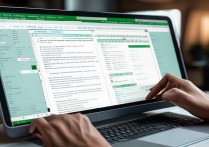





 冀ICP备2021017634号-12
冀ICP备2021017634号-12
 冀公网安备13062802000114号
冀公网安备13062802000114号